Yoast SEO: guia detalhado para configurar o plugin SEO
Publicados: 2018-07-17SEO (Search Engine Optimization) é uma otimização nos motores de busca, pois fala por si. Para garantir uma alta classificação nos mecanismos de pesquisa, os desenvolvedores de todo o mundo estão trabalhando especificamente e precisamente nisso. Sim, todos esperamos duas coisas importantes: a primeira – logo após o lançamento, o site será fixado de forma estável no topo das principais consultas; o segundo – o recurso começará a coletar milhares de visitantes por dia. Mas a realidade é que – para que os mecanismos de busca percebam o site, você precisa desistir de todos os esforços para otimizá-lo.
Os sites WordPress são considerados amigáveis para SEO por padrão. Pelo menos com recursos em outros CMS em matéria de SEO, as coisas são bem piores. Mas ainda assim, você precisa conhecer muitas sutilezas para aumentar significativamente o tráfego do seu site. E para os donos do WordPress, essa tarefa é facilitada pelo plugin Yoast SEO que já conta com 5 milhões de instalações ativas.
O que é Yoast SEO?
Este é um dos plugins mais antigos e populares do catálogo oficial de plugins do WordPress, com mais de 5 milhões de instalações ativas. A maioria dos desenvolvedores visionários recomenda baixar e usar este maravilhoso plugin.
Yoast SEO configura as páginas do site para exibir corretamente o conteúdo do site nos motores de busca.
Por que o Yoast SEO é um plugin obrigatório? Ajuda a:
- gerar um mapa do site;
- configurar metadados – título da página, descrição da página, preenchimento de palavras-chave;
- evitar sanções e ser filtrado pelos motores de busca;
- criar navegação em “migalhas de pão”;
- livrar-se das palavras de parada nos textos;
- gerar URLs naturais e amigáveis ao usuário;
- configurar redirecionamentos de página;
- resolver quaisquer tarefas e problemas de otimização interna.
Os desenvolvedores do plugin oferecem seu produto em versões gratuitas e premium. A versão gratuita é adequada para a maioria dos sites, mas se você quiser expandir suas configurações de SEO, precisará de uma versão premium.
Onde baixar o plugin Yoast SEO?
Você pode aplicar este incrível plugin ao seu site de duas maneiras:
- Baixe o produto do catálogo oficial do WordPress aqui.
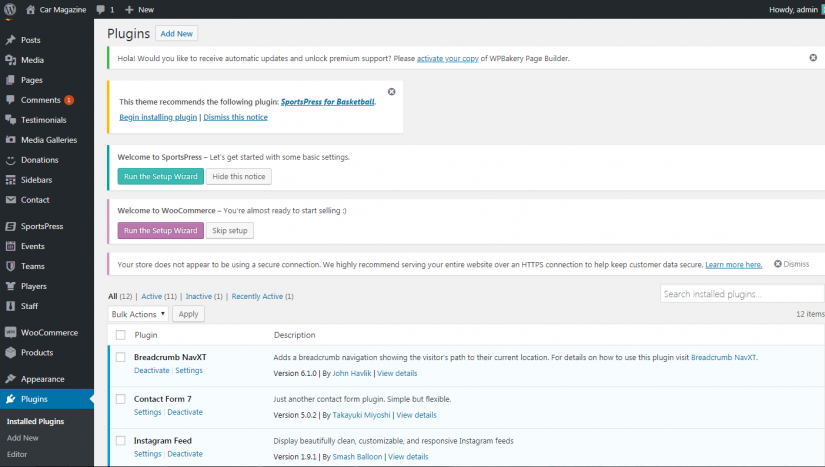
- Vá para o painel de administração em Plugins -> Adicionar novo e procure por Yoast SEO.
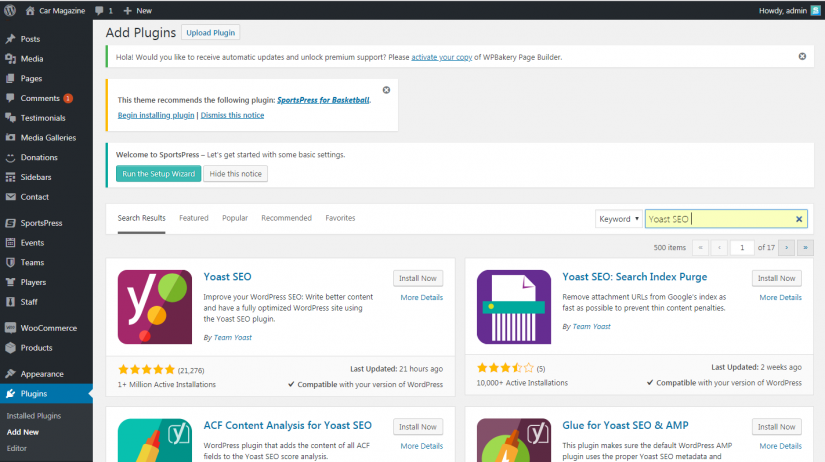
Nos resultados da pesquisa, haverá um plugin Yoast SEO. Basta clicar no botão “Instalar agora” e, quando a instalação estiver concluída, você verá um botão azul “Ativar”, conforme mostrado na captura de tela a seguir. Você só precisa clicar nele e o plugin Yoast SEO estará pronto para uso.
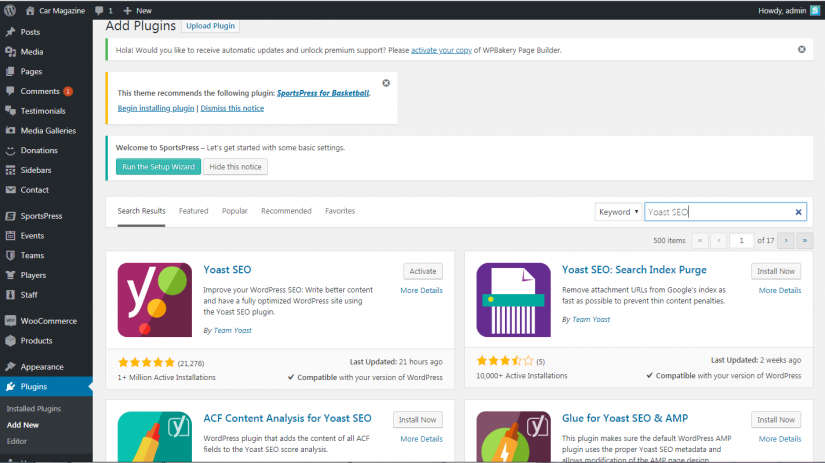
Depois que o plugin for instalado e ativado com sucesso, a opção SEO com o logotipo Yoast aparecerá no painel esquerdo do WordPress, conforme mostrado na captura de tela abaixo. Para começar a usar este plugin, você só precisa clicar nele.
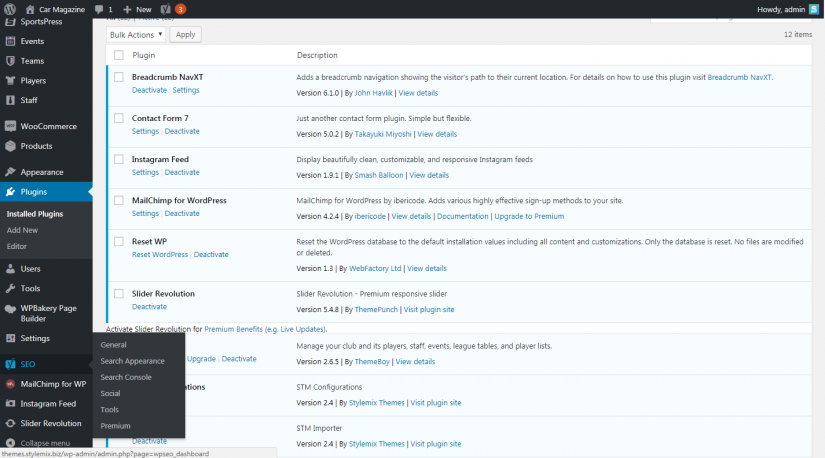
A configuração do plugin Yoast SEO
Instalar o plugin é uma tarefa fácil e não levará mais de um minuto se o seu servidor for rápido o suficiente. A principal tarefa é configurar este plugin para o seu site WordPress. Isso é tudo o que contaremos em nossos passos. Primeiro, vamos analisar a configuração básica do plugin em 10 passos.
Se você acabou de instalar o Yoast SEO, ficará assim:
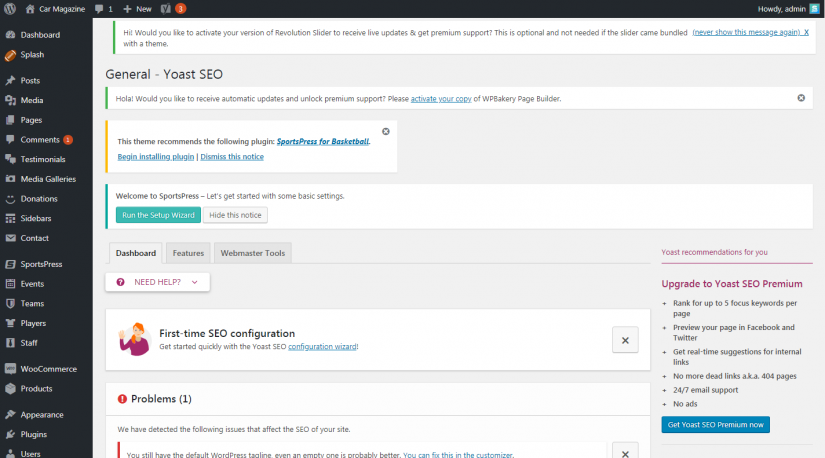
Na versão mais recente do Yoast SEO, recursos como títulos, metadados e mapa do site estão incluídos no modo de configurações avançadas. Por padrão, eles estão desabilitados. Na captura de tela, você pode ver no painel esquerdo, de acordo com a versão do Yoast SEO, apenas o Dashboard, o Search Console e o Go Premium são exibidos. Para ver outras opções, você precisa habilitar o modo avançado clicando na guia “Recursos” na parte superior. Antes disso vamos falar sobre um novo configurador incluído no plugin Yoast SEO que simplifica o processo básico de configuração.
Configuração geral do Yoast SEO: 12 etapas
Siga estas etapas para realizar a personalização básica de SEO usando o novo configurador de plug-in Yoast SEO.
Clique na guia “Geral” e, abaixo dela, clique em “assistente de configuração”, conforme mostrado na captura de tela abaixo:
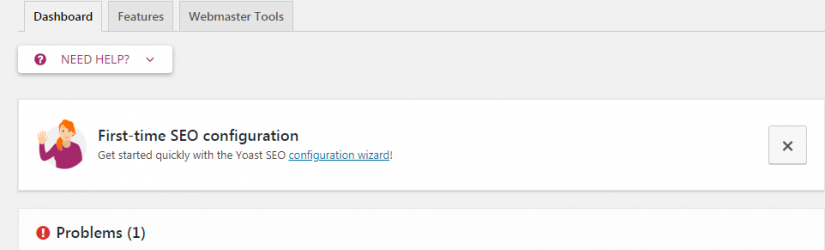
Passo 1. A primeira tela, que será aberta em seguida, é uma saudação do configurador – clique no botão “CONFIGURE YOAST SEO”:
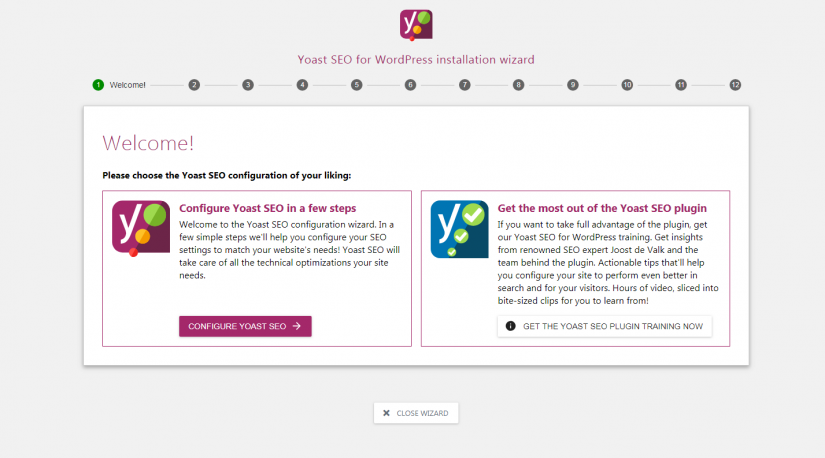
Etapa 2. Aqui você precisará especificar o status de sua fonte:
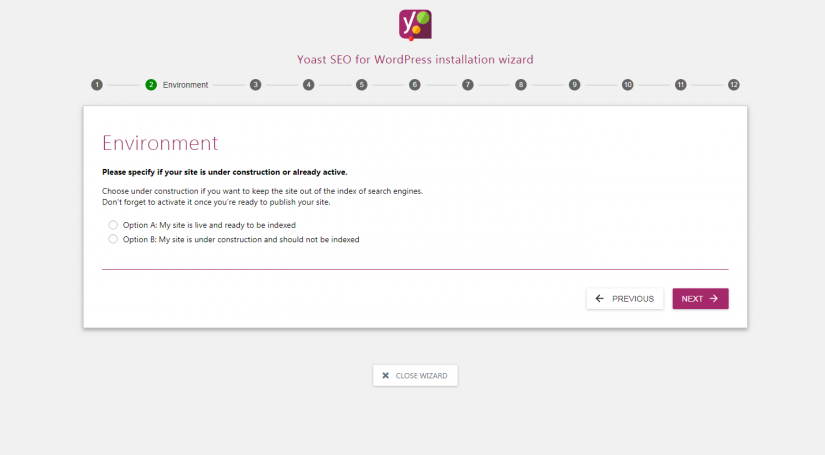
- Opção A: Meu site está ativo e pronto para ser indexado
- Opção B: Meu site está em construção e não deve ser indexado
Passo 3. Propõe-se escolher o tipo de site com o qual você trabalha:
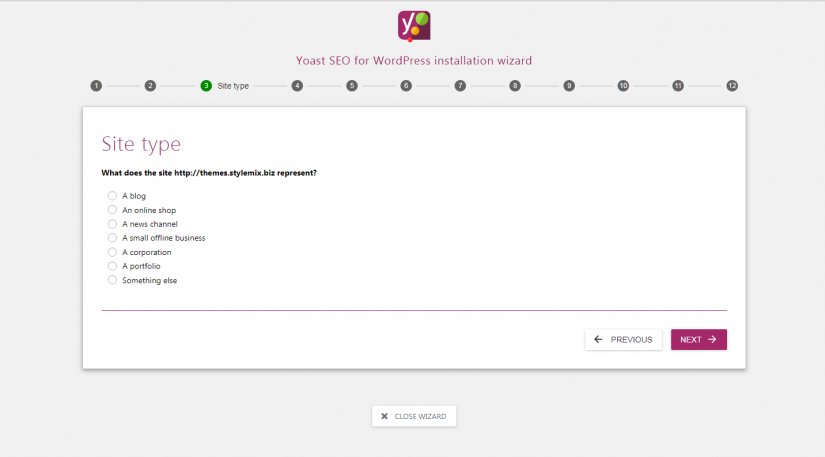
Etapa 4. Especifique quem você é:
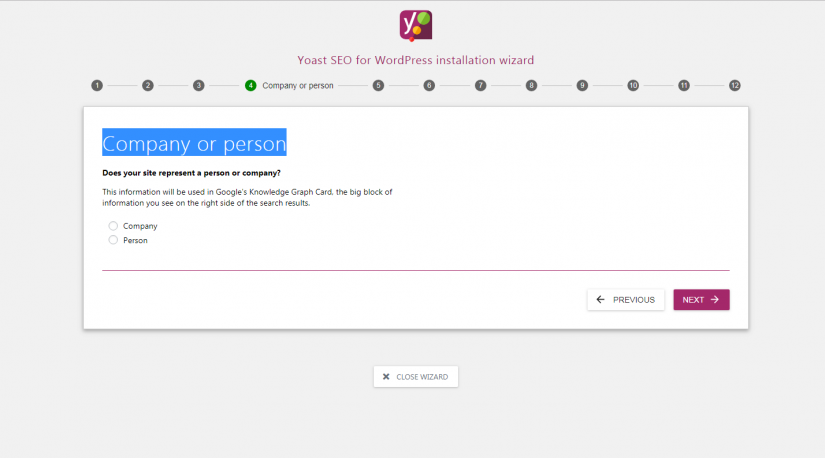

- Companhia
- Pessoa
Passo 5. Notifique o buscador sobre seus perfis nas redes sociais:
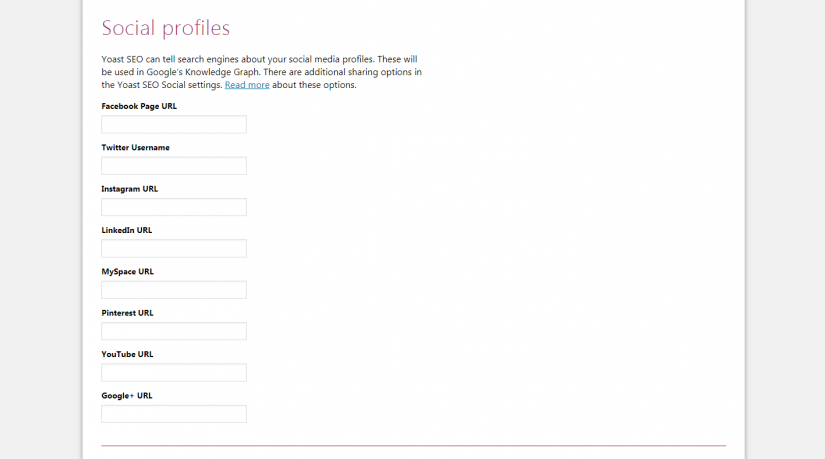
Etapa 6. Especifique os parâmetros de indexação:
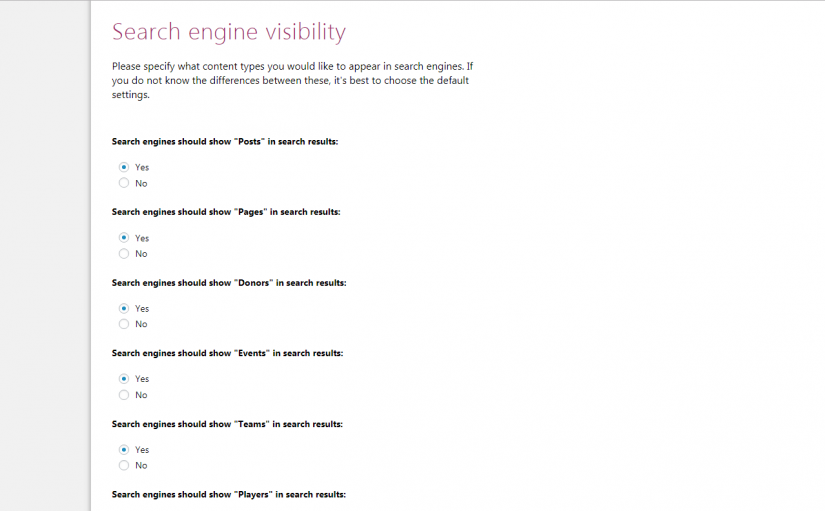
Etapa 7. Especifique o número de autores do seu site:
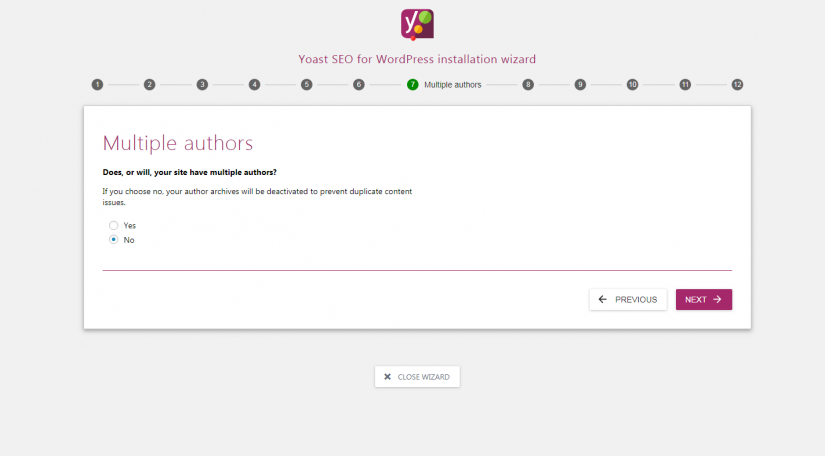
Etapa 8: autenticar usando o Google Search Console. Se você já possui uma conta no console do Google, pode sincronizá-la com o plugin Yoast SEO. Basta clicar em “AUTENTICAR” e confirmar a ação.
Para fazê-lo funcionar, você deve estar conectado à sua conta do Google. O código recebido deve ser inserido no campo Código de Autenticação e clicar no botão “Autenticação”.
Se você não tiver uma conta no Search Console, pule esta etapa.
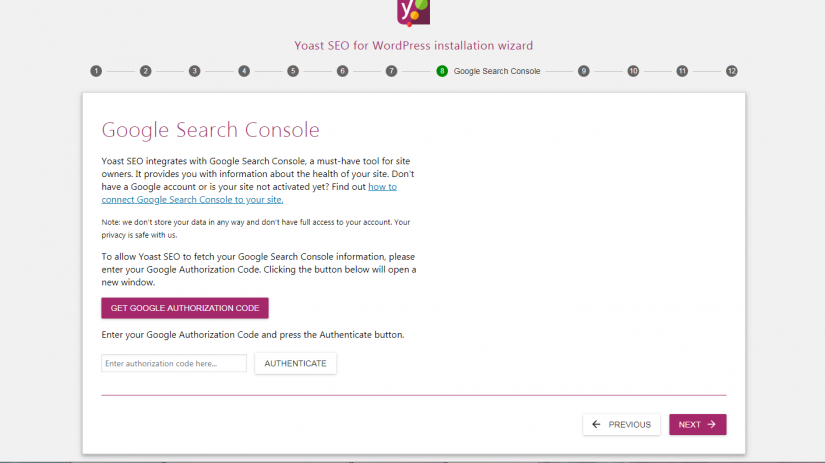
Passo 9. Selecione o separador de título – um símbolo que separa o título da sua página do nome do site:
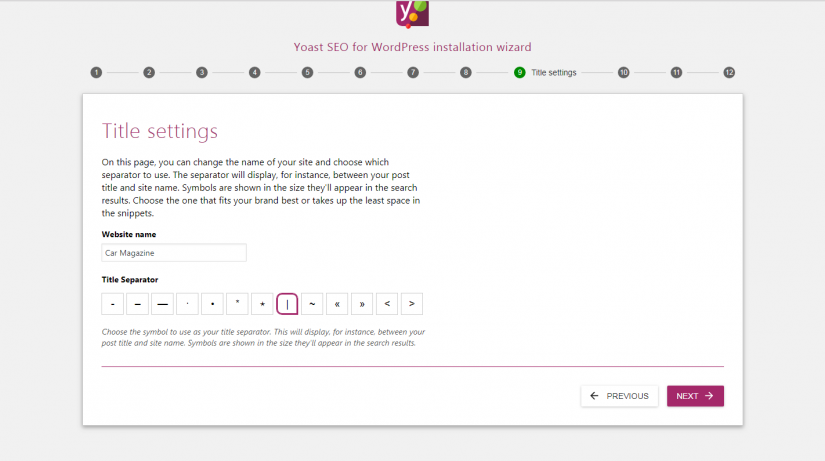
Etapa 10. Boletim informativo
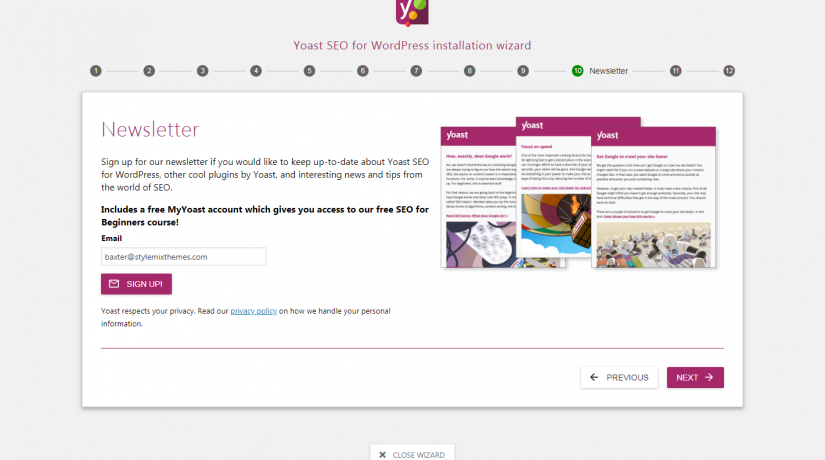
Etapa 11. Você pode gostar…
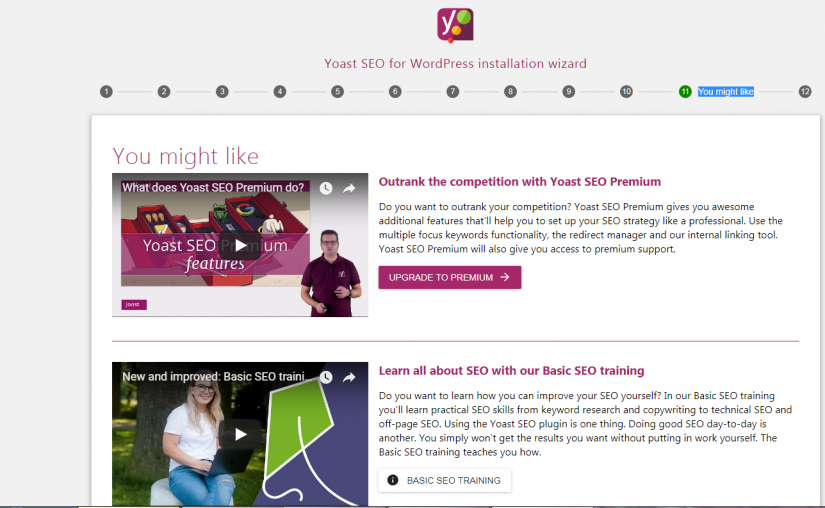
Passo 12. Sucesso! Parabéns, as configurações básicas são gerenciadas!
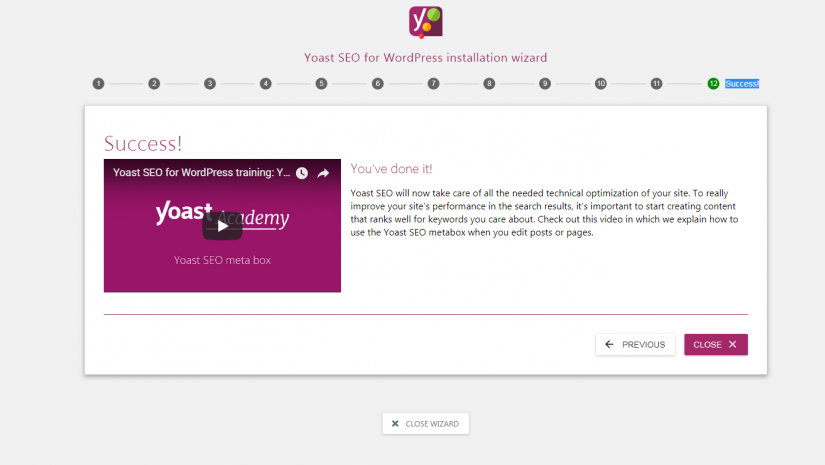
As etapas de configuração predefinidas acima mencionadas são semelhantes ao questionador “Sim / Não” e você pode respondê-las facilmente e, assim, configurar. Para ter certeza de seu sucesso, anexamos capturas de tela.
Para SEO básico, essas configurações serão suficientes, mas se você quiser desvirtuar o site, obter mais tráfego e competir pelo top 10, precisará de mais configurações de SEO. As configurações avançadas do plugin Yoast SEO que descrevemos abaixo.
Personalização avançada do Yoast SEO
Primeiro, para ativar as configurações avançadas, vá para a guia “Recursos” e clique nos botões “Ativar” para ativar os recursos de sua escolha, conforme mostrado na captura de tela abaixo:
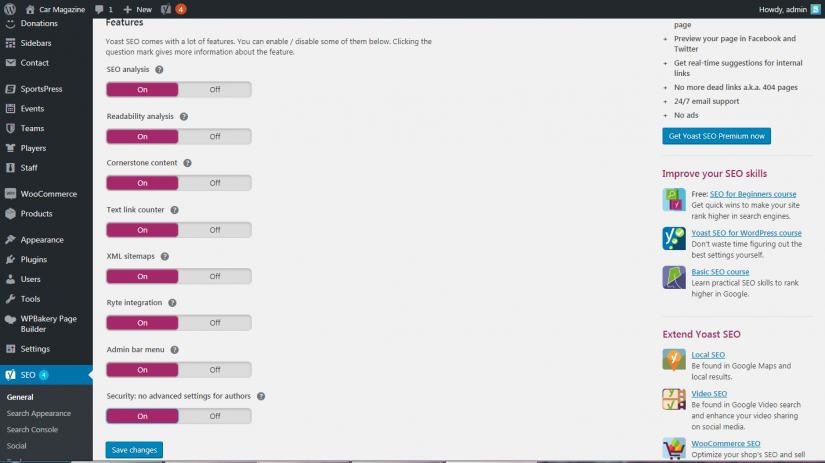
E não se esqueça de clicar no botão “Salvar” logo abaixo para que todas as alterações entrem em vigor!
Assim que as configurações avançadas estiverem habilitadas, todos os parâmetros do plugin Yoast SEO começarão a aparecer na opção SEO no painel esquerdo do WordPress, conforme mostrado na captura de tela a seguir:
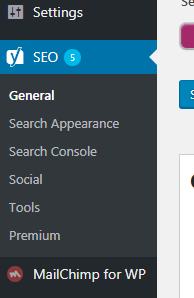
Vamos nos deter rapidamente nas configurações principais.
Console de pesquisa
Nesta seção, você pode autenticar seu site usando o console de pesquisa do Google ou verificar o status da autenticação.
Redes sociais
Aqui você precisa autenticar perfis de redes sociais para que os mecanismos de pesquisa julguem quais perfis sociais estão associados ao seu site, para exibi-los na pesquisa enquanto as pessoas pesquisam palavras-chave relacionadas à marca do seu site.
Truque de vida
Após publicar um novo artigo no site, faça um repost. Assim que o post ou tweet com um novo endereço aparecer na Web, os robôs dos mecanismos de busca irão visitá-lo. Haverá uma indexação momentânea de uma nova página do seu site.
Ferramentas
As ferramentas contêm desenvolvimentos muito complexos, como editores de código, que a maioria de nós não precisa resolver.
O recurso de importação e exportação é muito importante aqui, que podemos usar para exportar as configurações do Yoast SEO de um site WordPress para outro em segundos. Assim, economizará muito tempo na reconfiguração do plugin em outro site WordPress.
Resultado final
Para destilar até o final do dia, este plugin que compartilhamos agora tem muitos recursos avançados e de ajuste fino para otimização de mecanismos de pesquisa. Sem dúvida, fornecerá uma solução para as tarefas básicas do otimizador de SEO e protegerá seu site de erros grosseiros, indexação incorreta ou palavras-chave incorretas. Ao mesmo tempo, o trabalho com SEO é parcialmente automatizado, mas parte do trabalho terá que ser feito manualmente. Uma coisa é imutável – o uso do Yoast SEO melhorará a posição do seu site nos resultados de pesquisa e, além disso, afetará positivamente o número de cliques de ponta a ponta e de entrada, além de atrair tráfego adicional e novos visitantes para o site.
Esperamos que este guia tenha ajudado você a instalar e configurar o plugin WordPress SEO do Yoast. Você também pode querer ver nosso guia passo a passo de SEO para iniciantes no WordPress.
Você já usa o plugin Yoast SEO? Compartilhe sua experiência nos comentários abaixo.
